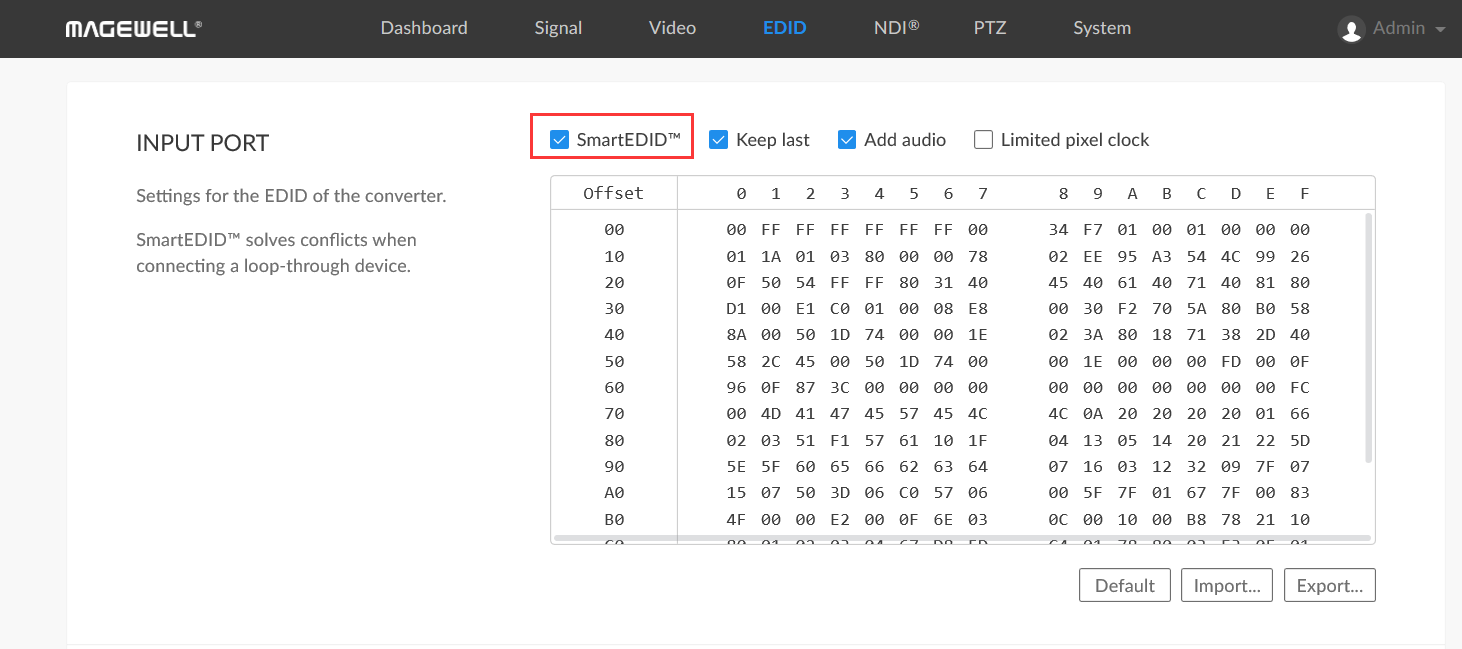Сейчас многие стримят игры с двух мониторов. На одном показывают саму трансляцию и уведомления о подписке и донатах. На втором человек играет. Если попытаться воспроизвести запись, картинка может отличаться — будет другое разрешение, частота кадров или цвет. То есть, предполагаешь, что картинка будет такой же, как на игровом экране, но на самом деле ее качество другое. Причиной этого являются различия в EDID (идентификации дисплея) между устройствами.
Устройства видеозахвата Magewell поддерживают функцию под названием “SmartEDID”. Она помогает подобрать EDID, который лучше всего подходит вашему оборудованию, чтобы оба устройства - и транслирующее, и воспроизводящее - работали корректно.
В этой статье мы расскажем, как пользоваться функцией SmartEDID от Magewell при стриминге игр.
Используемые устройства:
- Источник видео: одна игровая консоль Sony PlayStation 4 Pro с поддержкой вывода до 4Kp60.
- Устройство захвата: Magewell USB Capture HDMI 4K Plus или одна PCIe карта захвата Pro Capture HDMI 4K Plus LT (обе поддерживают вход до 4Кp60).
- Устройство Loop-out: игровой монитор (поддерживает ввод видеосигнала до 2Кp60)
- Другое оборудование: компьютер для прямой трансляции (в этой статье в качестве примера взят ПК), два кабеля HDMI и кабель USB 3.0.
Шаги по включению и отключению функции SmartEDID:
Используйте оборудование Magewell для трансляции видео- и аудиосигналов из игр и воспроизведения их в петлевом подключении. Схема показана на рисунке ниже:
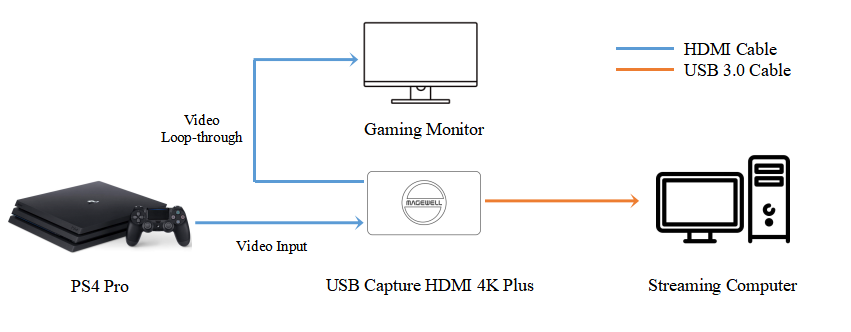
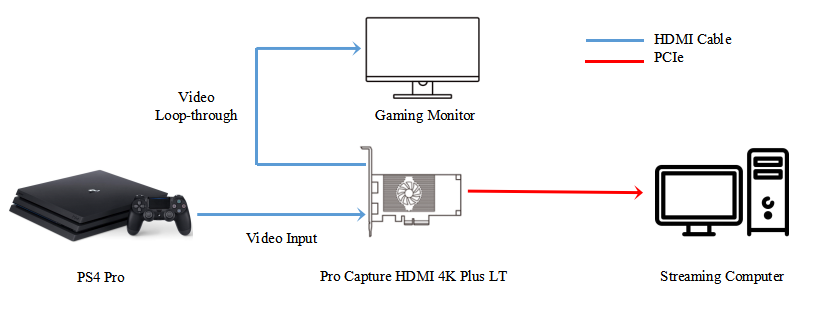
Для устройств Magewell USB Capture откройте программное обеспечение Magewell USB Capture Utility V3. На вкладке "HDMI" установите флажок "SmartEDID", чтобы включить эту функцию, затем нажмите “Сохранить на устройство". Устройство захвата отправит EDID устройства с наименьшей пропускной способностью( в данном случае это игровой монитор) источнику видео. После этого PS4 начнет выводить видеосигнал разрешением 2Kp60, а ПК, на котором ведется трансляция, и игровой монитор будут работать корректно.
Если же снять флажок “SmartEDID”, эта функция будет отключена. В этом случае устройство захвата будет напрямую отправлять свой EDID источнику видеосигнала. Игровая консоль будет выводить видеосигнал с разрешением 4Kp60. Устройство Magewell USB Capture HDMI 4K Plus сможет передавать сигнал с таким разрешением, обеспечивая максимально возможное качество записи, однако монитор не сможет корректно отображать изображение.
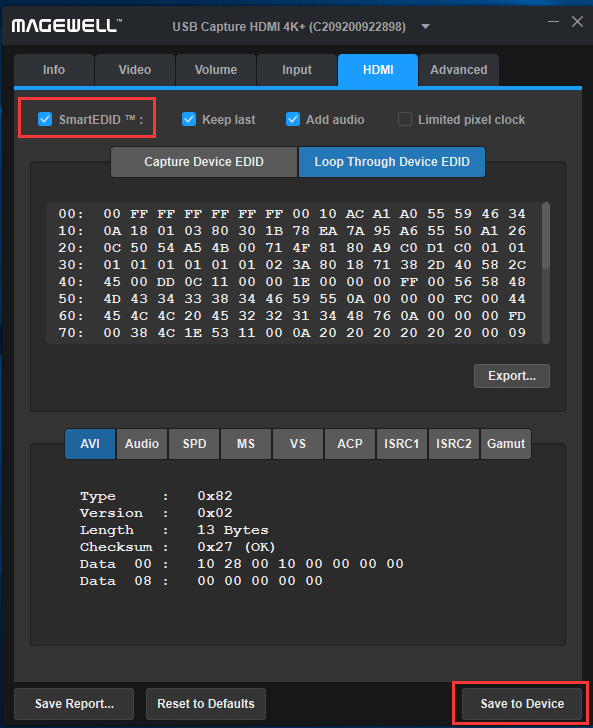
Для карты захвата Magewell Pro Capture PCI Express в Windows функцию SmartEDID можно активировать через реестр. Для этого запустите “regedit” и перейдите в раздел “Computer\HKEY_LOCAL_MACHINE\SYSTEM\CurrentControlSet\Services\ProCapture”. Здесь выберите карту захвата (если их несколько, они будут в списке). Затем перейдите в папку с номером платы и каналом вашей карты (это будет “Board X, Channel X”)
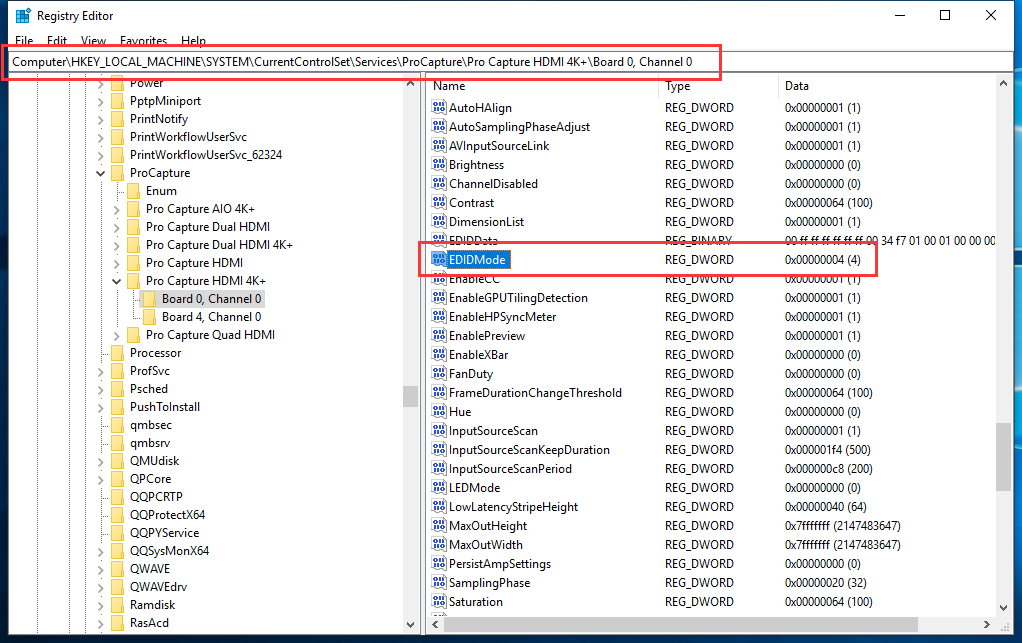
Дважды щелкните "EDIDMode”, выберите "Hexadecimal" и введите число 1 или 4 в поле "Значение данных“. 1 означает отключить SmartEDID, 4 означает включить SmartEDID и нажмите ”ОК".
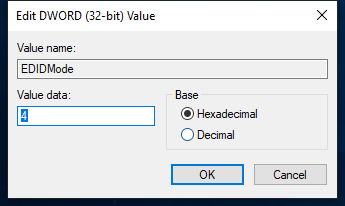
Кроме того, конвертеры Magewell Pro Convert HDMI Plus и Magewell Pro Convert HDMI 4K Plus также поддерживают функцию SmartEDID. Для ее активации нужно войти в веб-интерфейс устройства, открыть раздел “EDID” и в колонке “Input Port” поставить галочку напротив “SmartEDID”. Для отключения SmartEDID нужно снять эту галочку.